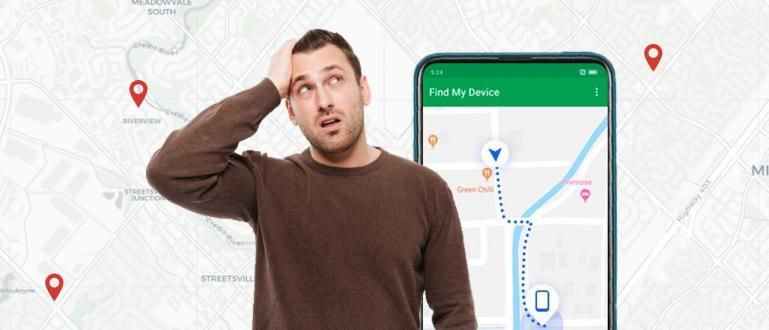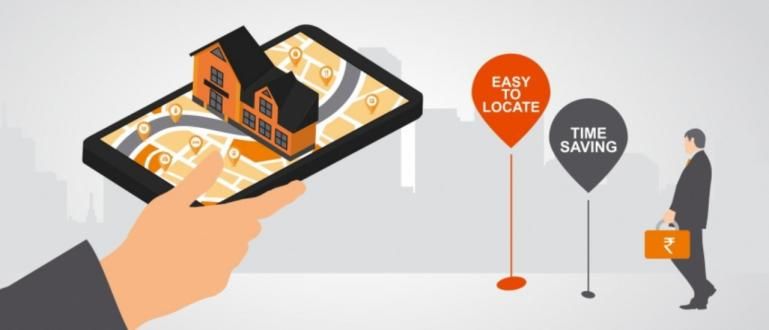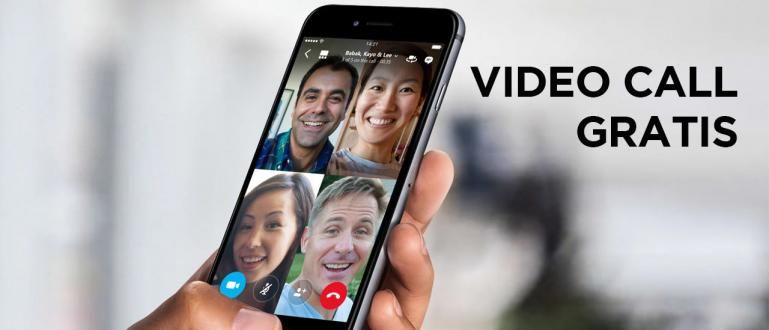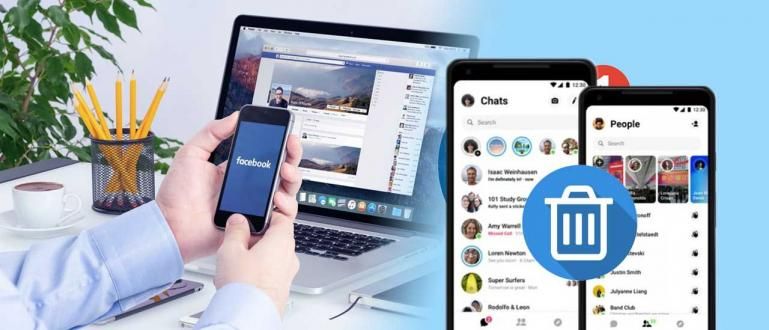Jak odstranit červené čáry v aplikaci Word lze provést několika snadnými metodami. Zde jsou tipy, jak odstranit červené/zelené čáry na MS. Slova .
Jak odstranit červené čáry ve Wordu může být jedna z paní. Slovo, které teď nejvíc hledáš, co?
Zvlněné červené nebo zelené čáry, které se objevují při psaní v aplikaci Microsoft Word, jsou nepříjemné. Někdy je červená nebo zelená čára trochu rušivá a nutí vás nesoustředit se na psaní.
Dokonce i pro některé lidi bude rychlé psaní překážet kvůli červeným a zeleným čarám pod slovy.
No, jestli chceš vědět jak jak odstranit červenou čáru ve Wordu trvale, Jaka má řešení!
Níže jsou uvedeny tipy, jak odstranit červenou čáru ve všech sériích Microsoft Word, počínaje MS. Word verze 2006 až verze 2019! Checkidot!
Jak odstranit červené čáry v aplikaci Word prostřednictvím nastavení
Při ručním psaní nebo kopírování a vkládání textu v aplikaci Microsoft Word se automaticky zobrazí červené nebo zelené čáry. Můžete jej však odstranit pomocí nabídky Nastavení.
Pokud zvolíte tuto metodu, můžete odstranit červenou čáru v aplikaci Word nebo odstranit zelenou čáru. Zde jsou kroky, které musíte dodržovat.
- Otevřete soubor, ze kterého chcete odstranit červenou čáru, a poté vyberte nabídku Soubor v levém horním rohu. Dále vyberte nabídku Možnosti v níže uvedené sekci.

Vyberte podnabídku důkaz na levé straně nabídky Možnosti. Zrušte zaškrtnutí sloupce Kontrolujte pravopis při psaní odstranit červenou čáru ve Wordu.
Nebo zrušte zaškrtnutí sloupce Označte gramatické chyby při psaní k odstranění zelené čáry v čs. Slova.

Hotovo! Nyní červené a zelené čáry ve Wordu zmizí poté, co odstraníte dvě zaškrtnutí v tomto sloupci, gang.
Jak odstranit červené čáry v aplikaci Word prostřednictvím nabídky Recenze
Kromě procházení menu Nastavení, jak odstranit červenou čáru ve Wordu při kopírování z internetu, můžete to udělat také prostřednictvím nabídky Posouzení, gang.
V této metodě, konkrétně k odstranění červené čáry v aplikaci Word, odstraní také zelenou čáru. Zde jsou kroky:

Zablokujte všechny věty nebo věty, u kterých chcete odstranit červenou čáru. Můžete také stisknout Alt+A
Vyberte nabídku Posouzení který je v horní části panelu nabídek aplikace Microsoft Word. Dále vyberte nabídku Jazyk, pak Nastavte jazykovou korekturu.
Zrušte zaškrtnutí sloupce Nekontrolujte pravopis ani gramatiku k odstranění červené čáry i zelené čáry v MS.Word.
Hotovo! Tato druhá metoda je mnohem jednodušší a efektivnější k odstranění červené čáry v aplikaci Microsoft Word stejně jako zelené čáry.
Při testování tohoto článku používá ApkVenue Microsoft Office verze 2016. Pokud používáte jinou verzi než Jaka, kroky se ve skutečnosti příliš neliší.
Ale můžete vidět, jak na to prostřednictvím Jakovy úplné diskuse níže.
Jak odstranit červené čáry v aplikaci Word 2010
Jak odstranit červené podtržení ve Wordu 2010 se ve skutečnosti příliš neliší od toho, co Jaka vysvětlil výše. Podrobnosti najdete níže!
Vyberte nabídku 'Jazyk' na kartě Revize a poté vyberte „Nastavit jazyk korektury“.
Zrušte zaškrtnutí této možnosti "Nekontrolujte pravopis ani gramatiku". Nezapomeňte vybrat jazyk, který odpovídá vašemu psaní, a poté klikněte na tlačítko OK.
Je to hotové! Výsledky navrhovaných změn můžete také vidět změnou Zobrazit pro kontrolu se stává 'finále' (číslo 3).

Zdroj fotografií: articlebin.michaelmilette
Jak odstranit červené čáry v aplikaci Word 2007
Pokud jste uživatelem aplikace Microsoft Word 2007, existuje také způsob, jak snadno odstranit červenou čáru ve Wordu.
To platí také v případě, že se při psaní na Ms zobrazí červená čára. Například slovo s hlasem. Metoda je následující!
Vyberte nabídku ikon 'Jazyk' v tab 'recenze' nebo přímo klikněte na jazyk, který se používá v levém dolním rohu.
Zrušte zaškrtnutí této možnosti "Nekontrolujte pravopis ani gramatiku" potom stiskněte OK. Také se ujistěte, že jste zvolili vhodný jazyk pro psaní.
Můžete se také změnit 'Zobrazit revize střechy' (číslo 3) se stává 'finále' pro zobrazení všech navrhovaných změn.
 Zdroj fotografií: articlebin.michaelmilette
Zdroj fotografií: articlebin.michaelmilette Jak odstranit červené čáry v aplikaci Word 2003
Není to jen nejnovější verze aplikace Microsoft Word, která má funkci pro odstranění červených čar, paní. Word 2003 také umožňuje odstranit řádek, pokud vám to přijde nepříjemné.
Pro samotnou metodu je to velmi snadné, stačí kliknout na nabídku 'Nástroje' poté vyberte podnabídku 'Nastavit jazyk' na opcích 'Jazyk'.
Poté zrušte zaškrtnutí této možnosti "Nekontrolujte pravopis ani gramatiku".
 Zdroj fotografií: articlebin.michaelmilette
Zdroj fotografií: articlebin.michaelmilette Jak odstranit červené čáry ve Wordu na HP
Kromě toho, že používáte notebooky, jsou mezi vámi i tací, kteří poměrně často píšou nebo upravují soubory Wordu přes chytré telefony.
Kromě toho, že je praktičtější, můžete také upravovat kdykoli a kdekoli, aniž byste se museli obtěžovat přenášením notebooku.
Nejen, že můžete upravit okraje, můžete také použít Ms. Slovo na HP k odstranění červené čáry, gangu. Zvědavý? Zde jsou kroky.
- Otevřete soubor aplikace Word, u kterého chcete odstranit červené podtržení. Vstupte do režimu úprav výběrem ikona tužky Nahoře. Poté klepněte na ikonu trojúhelníku v pravém dolním rohu.

- Poté se přesuňte na sekce Jídelní lístek 'recenze'.

- Vyberte nabídku 'Proofing and Language'. Poté vyberte jazyk, který používáte při psaní. Zaškrtněte sloupec 'Hide All Proofing Marks'.

Je to hotové! Nyní červená čára automaticky zmizí, gangu.
Jaká je funkce červených a zelených čar aplikace Microsoft Word?

No, teď už víte, jak ty řádky v MS smazat. slova? Jaká je tedy přesně funkce červené čáry ve Wordu?
Jaký je tedy rozdíl se zelenou linkou, která se také často objevuje? Chcete-li znát odpověď, můžete si přečíst vysvětlení níže.
červená čára
Pokud často vidíte červené čáry v každém slově, které zadáte v aplikaci Microsoft Word, znamená to, že aktivujete režim Kontrolovat pravopis
Kontrolovat pravopis sama užitečné pro kontrolu pravopisu každého slova, které napíšete v MS. Slovo podle toho, jaký jazyk si vyberete.
Obecně platí, že čs. Word bude citlivější na kontrolu pravopisu než angličtina, i když MS může kontrolovat i jiné jazyky. Slova.
Ve skutečnosti může funkce červené čáry ve Wordu pomoci těm z vás, kteří často dělají překlepy, abyste si uvědomili, že jste při psaní slova udělali překlep.
Zelená čára
Mezitím je tato zelená čára ve skutečnosti v MS spíše vzácná. Slovo každopádně, protože jeho funkce je mnohem složitější než červená čára, gang.
Zelené vlnovky, které se objeví, když zadáte MS. Word je vlastně užitečný pro šek gramatika nebo gramatiku věty, kterou píšete.
I když může být zelená čára ve Wordu občas otravná, je to vlastně výhoda MS. Word jako kancelářská aplikace od Microsoftu.
Protože pokud jste zvyklí převádět soubory PDF do Wordu, uvědomíte si, že PDF nemá funkce automatická detekce gramatiky jako v MS. Slova.
Ale pro ty z vás, kterým přítomnost těchto červených a zelených čar ve skutečnosti vadí, je naštěstí můžete odstranit, aby se znovu neobjevily.
To byly Jakovy tipy jak odstranit červenou čáru ve wordu při psaní. Kromě červené čáry můžete zlikvidovat i zelenou čáru, gang.
Jak? Jak snadné je trvale odstranit červenou nebo zelenou čáru v aplikaci Microsoft Word? Jaka si je jistý, že tato metoda funguje na 100%! Hodně štěstí!